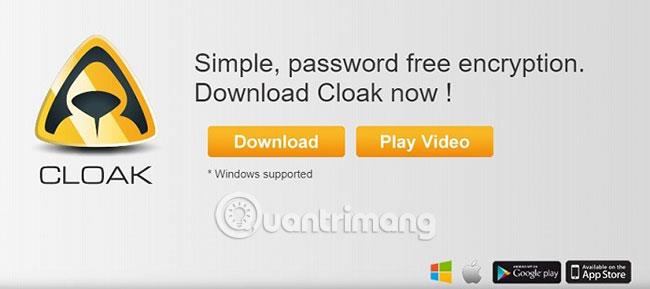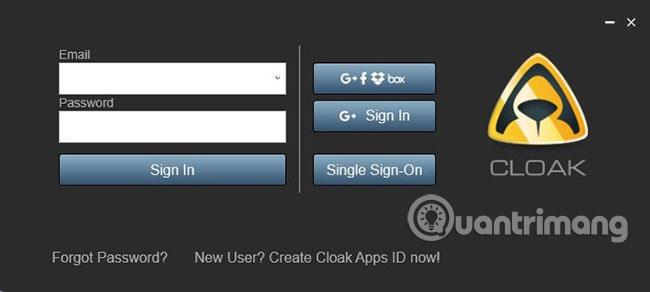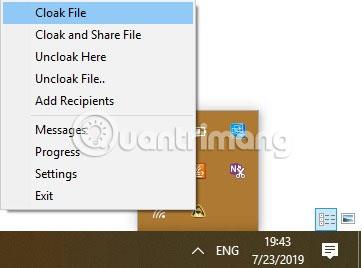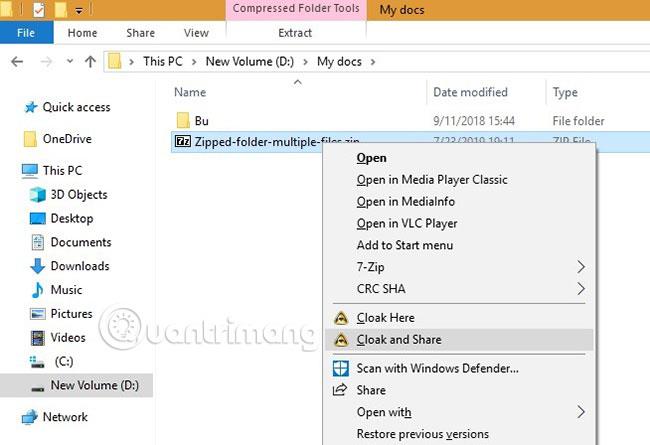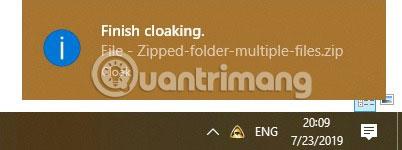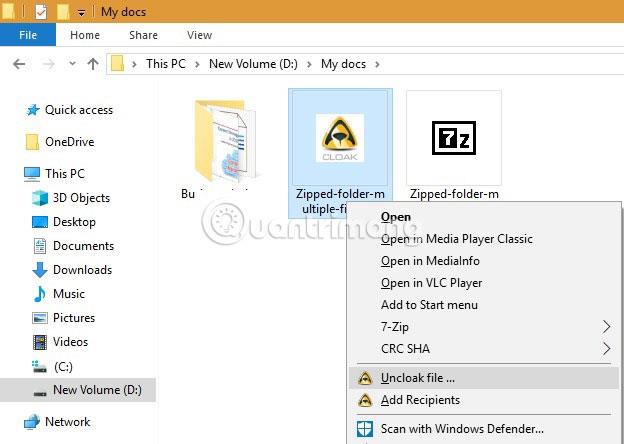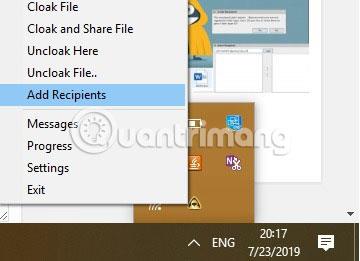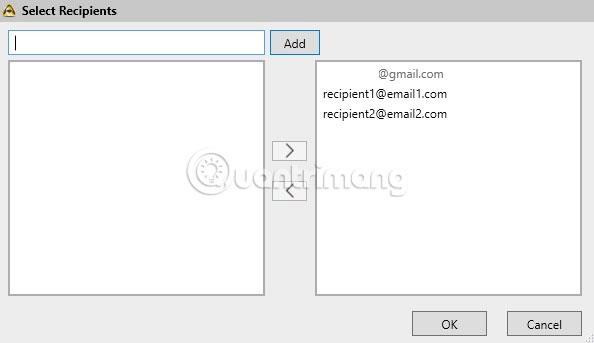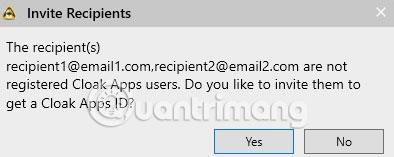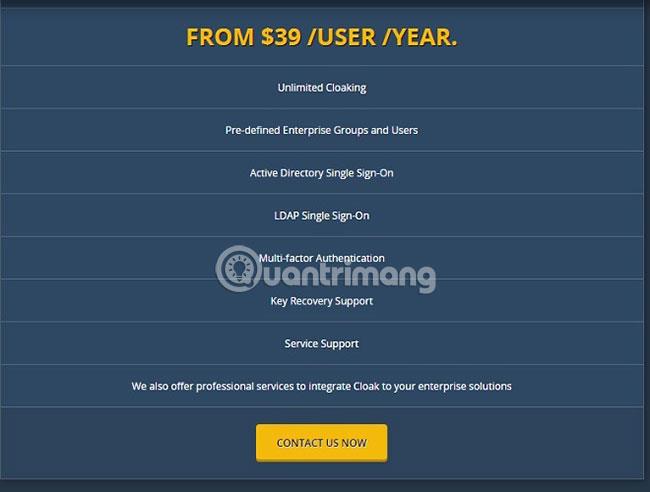Cloak Encrypt jednostavan je alat za šifriranje datoteka koji vam pomaže šifrirati i dešifrirati datoteke bez ikakve lozinke. Datoteke se uvijek šifriraju ili dekriptiraju na lokalnom uređaju, a ne na vanjskom poslužitelju.
Softver je jednostavan za korištenje i ostaje besplatan za neposlovne korisnike. Cloak Encrypt dostupan je na više platformi uključujući Windows, Mac, iOS i Android.
Uz Cloak Encrypt, vi, kao i vaš primatelj, možete biti sigurni da su sve informacije sigurne. Slijedite jednostavne korake u nastavku kako biste počeli koristiti Cloak i uživali u najvišim standardima AES 256-bitne enkripcije!
Dobijte pregled i preuzmite Cloak Encrypt
Da biste preuzeli Cloak na svoj Windows PC ili Mac, najprije preuzmite odgovarajući instalacijski program na službenoj web stranici . Cloak Encrypt također je dostupan na App Storeu i Google Playu .
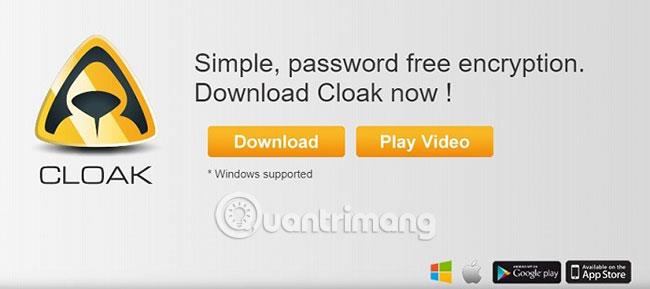
Nakon instaliranja, morate stvoriti račun aplikacije Cloak koristeći Google , Facebook , Dropbox , Box ID ili zasebnu adresu e-pošte.
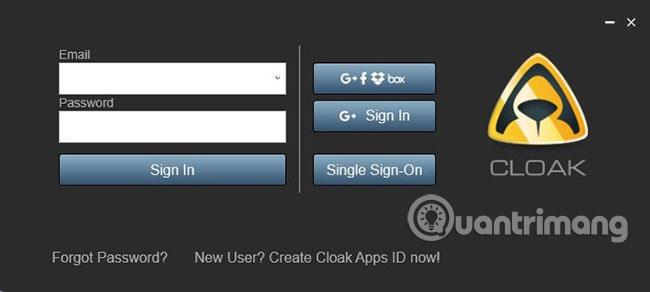
Nakon što postavite svoj račun, programu Cloak možete pristupiti izravno iz programske trake.
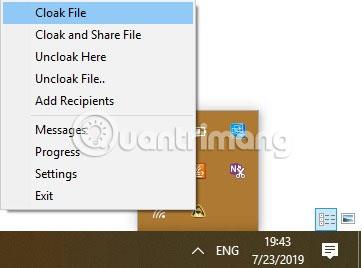
Dodatno, pojedinačne datoteke dostupne su za enkripciju pomoću opcije desnog klika. Neposlovni korisnici mogu odabrati samo jednu datoteku za šifriranje odjednom.

Ako želite prevladati ovo ograničenje jedne datoteke, komprimirajte više datoteka odjednom i šifrirajte ih zajedno. Za komprimiranje datoteka možete koristiti 7-Zip, WinRAR ili WinZIP.
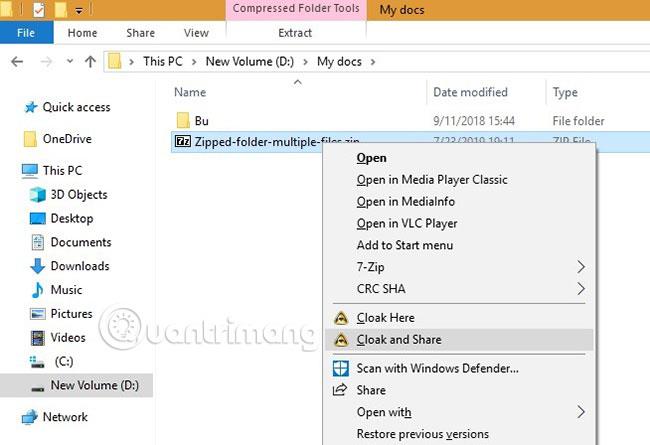
Šifrirajte i dešifrirajte datoteke
Ako želite odabrati datoteke za šifriranje, možete ih odabrati iz programske trake ili pomoću opcije desnog klika. Kada završite s kodiranjem, sustav će vam poslati upozorenje.
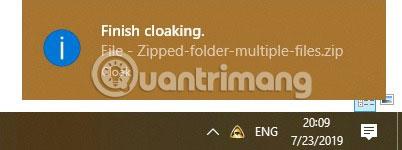
Za pregled ovih datoteka na vlastitom računalu, jednostavno kliknite desnom tipkom miša i odaberite opciju "Uncloak". Ne trebate lozinku da biste ih vidjeli. Ovo je možda najbolja značajka ovog softvera jer vas štedi gnjavaže oko stvaranja i pamćenja lozinki.
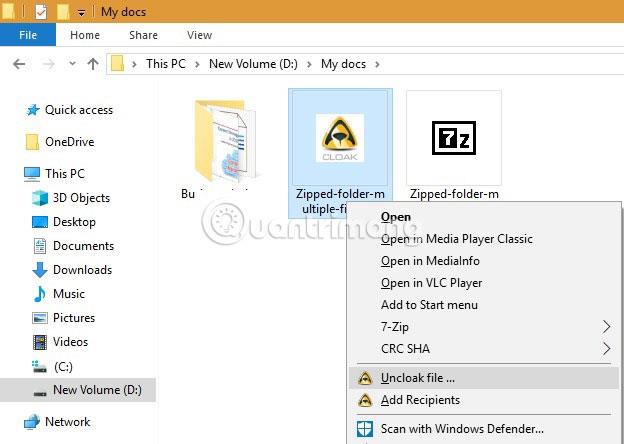
Ponovno kliknite desnom tipkom miša da odaberete primatelja s kojim želite podijeliti datoteku.
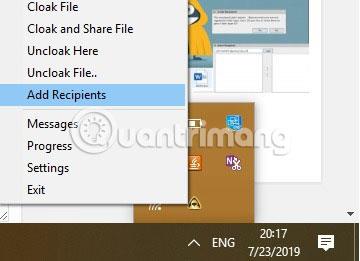
Dodajte adrese e-pošte svih primatelja s kojima želite podijeliti šifriranu datoteku.
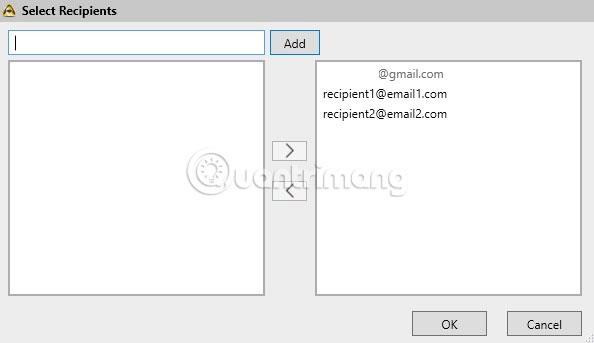
Možda ćete dobiti poruku o pogrešci ako primatelj nema račun aplikacije Cloak. Kliknite Da kako biste podijelili vezu s koje mogu preuzeti aplikaciju Cloak i stvoriti račun.
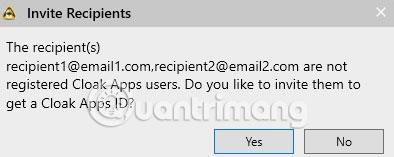
Nakon što primatelj potvrdi da je kupio Cloak, možete slobodno razmjenjivati sve svoje privatne podatke s njim putem e-pošte, aplikacija za razmjenu poruka i društvenih mreža . Oni mogu lako dešifrirati šifrirane datoteke na svom računalu ili pametnom telefonu bez potrebe za zaporkom.
Plašt Enterprise
Ako želite više značajki, Cloak Enterprise nudi nekoliko dodatnih opcija uključujući neograničenu enkripciju za 39 USD (907 000 VND) po korisniku po godini. Ovo je korisno ako ne želite komprimirati i dekomprimirati svoje datoteke svaki put za dijeljenje u grupama. Za one koji rade u zdravstvu, financijskim uslugama i drugim industrijama usklađenosti sa sigurnošću podataka, ovo je najbolje jer se pristup podacima može strogo kontrolirati.
Također možete postaviti različite razine granularnog pristupa za različite grupe i korisnike, na temelju unaprijed definiranih pravila. Višefaktorska provjera autentičnosti sprječava svaki slučajni pristup neovlaštenih korisnika. Uz LDAP i Active Directory možete uvesti adrese e-pošte iz svoje baze podataka.
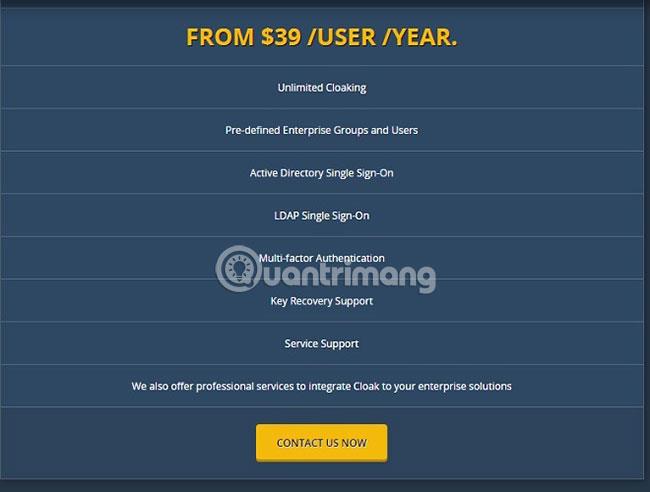
Na internetu postoji mnogo alata za šifriranje datoteka. Međutim, malo je softvera koji su tako jednostavni za korištenje kao što je Cloak, a možete ga pokrenuti bez ikakvih vanjskih kompajlera ili uslužnih programa. Ne morate brinuti o zlonamjernom softveru, a softver je dobio mnogo pozitivnih povratnih informacija od poslovnih korisnika.
Ako imate iskustva s korištenjem Cloaka, podijelite svoje mišljenje sa svima u odjeljku za komentare u nastavku! Osim toga, ako ste korisnik Linuxa , možete šifrirati i dešifrirati svoje datoteke pomoću Gocryphtsa .
Nadam se da ste uspješni.